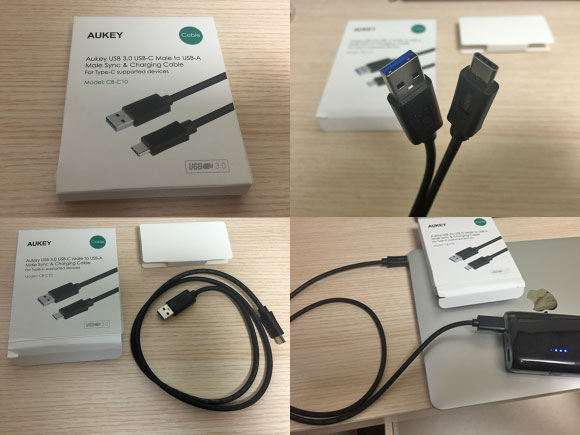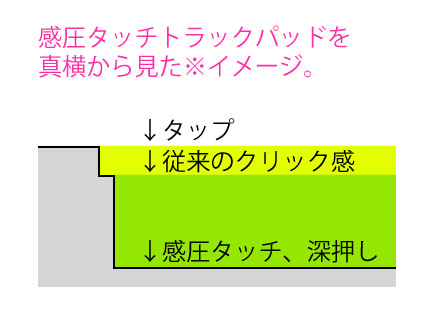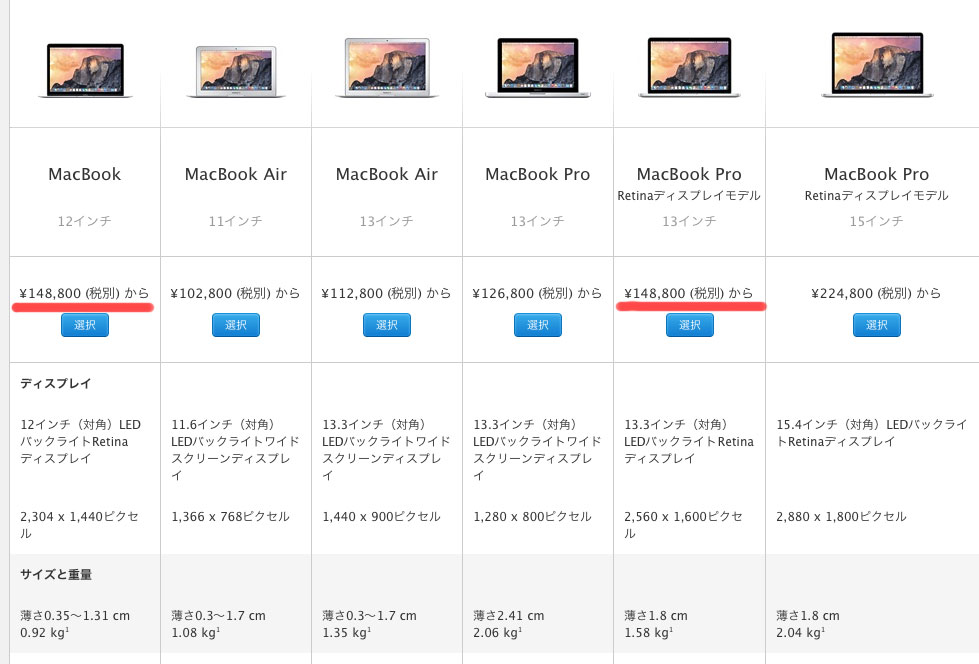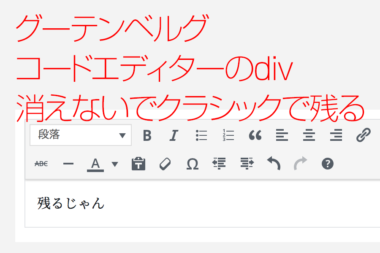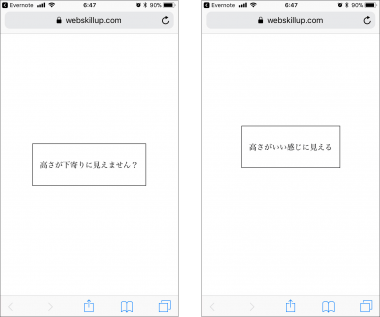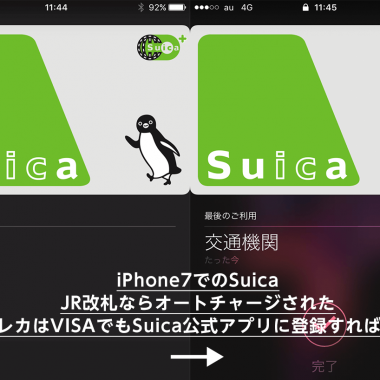衝撃の盲点。今さら新12インチMacBookレビュー
28,130views/投稿 2015-07-06/更新 2019-04-30新MacBook(2015)を購入したのでレビューします。今さらな感がありますので、個人的に気付いてなく買ってから見えてきた点を中心に。
- 購入品(本体、コネクタ、ケース)
- USB-Cが1つ電源と他が同時不可
- ポート1つの弊害 Wi-Fi端末充電
- USBバッテリーでMacBook本体を充電
- タイプミスが増えた薄いキーボード
- 感圧タッチトラックパッド
- 11インチAirより軽い
- 小さいけど画面を狭く感じない
- スペック
- 最後に、衝撃の盲点
本体
本体カラーはシルバーをチョイス。スペースグレーも在庫ありましたが何かブルーに見えてきたり中途半端な色だな〜漆黒だったらと思いながらシルバーに。ゴールドも実機をずっと見てるとピンクに見えたり。お前色盲じゃないの?と思われたなら店頭で実機をじっと見てみてください。
13インチAir時の容量128GBで足りていたこともあり、256GBの1.1GHzモデルをチョイス。上位のストレージ容量512GBと+0.1GHzのCPUにするだけで36,000円はちょっとどうかなと。
電源プラグ、USB-Cコードのみ。電源プラグ側もType-C、全部C。
USB-C→Standard-Aコネクタ
これを買うか迷いました。こんなのできれば買いたくないからです。でも現時点では最低1つは必須になってくると思います。外付けHD、古いソフトインストールのDVDドライブ、SDカードスロットもないのでカードリーダー、カメラやビデオカメラから写真や動画のUSB読込、ボイスレコーダー、MIDIやオーディオインターフェイス…、何かしらでクラウドやWi-Fiだけでは立ちいかない自体がまだ発生します。
Apple純正コネクタは品薄のようです。今回はヨドバシカメラで買ったのですが、在庫なし。
ケース
レジに会計に行くまで忘れていたけど、今まで使っていた13インチAirのケースではブカブカ。12インチ用はまだ少ないみたいで、ケースが充実しているとはいえませんでした。スッと取り出せるソフトケース、色はゴールドをチョイス…というより在庫がこの色しかなかったから。
USB-Cが1つでは電源と外部接続が同時にできない
今までのMacBook AirをTimeMachineで外付けHDにバックアップして、新MacBookに復元しました。この時なんとバッテリー駆動で電源接続なし。だってポート1つしかないから。こんな2時間とか掛かる、しかもOSレベルのことにバッテリー駆動で実行できるのかと思いましたが、できました(以前はこういった中段したら困る事は電源接続が必須だった気が)。
USB-Cは大した問題でもないと思っていたけど、充電も兼ねているので同時に使えないデメリットは大きいです。出来れば右脇にももう1ポート欲しいType-Cでいいから、かなり切実。
ポート1つの弊害 Wi-Fi端末の充電
13インチAirの時は、本体充電しながら空きUSBにモバイルWi-Fiを接続して同時に充電していました。これがポート1つのためできない。ノートを持ち出す時は共にバッグに入れてと簡単でした。
Wi-Fi端末をやむなくMacProのUSBに接続して充電。
そして、MacBook外出初日、見事にWi-Fiを忘れました。この忘れ物はかなり痛い。
もう2ポート以上のUSB-Cハブを買うしかないと思います。同時という意味において。
USBバッテリーでMacBook本体を充電できる
電源も兼ね備えたUSB-Cになった最大のメリットが、USBバッテリーが使えること。給電?充電?どちらにしても92%だった状態で作業しながら100%までいきました。
オスのStandard-Aケーブルが必要なのでAmazonでGET。Aukey(オーキー)というメーカーでUSB2.0と3.0を選択でき3.0の方を買いました。
USBバッテリーは大容量のAnker® Astro E5 第2世代 16000mAh モバイルバッテリーを使っています。
しかし!私は充電に几帳面なのかMacBook Airを数年使っていて、外出先でバッテリーがハテたという記憶は1度もありません(長期滞在は電源コードは持っていきますので)。でも充電忘れ体質の人には朗報ですねUSBバッテリーで充電できるなんて。MagSafe 2だとコンセントがないとダメですから。
タイプミスが増えた薄いキーボード
新12インチMacBookの浅いキーストロークに対して、買ってからの自己説得にいろいろなMacBookのレビューを見ましたが、どこも「慣れれば快適」といった風潮で締めくくられています。
しかし、個人的にはタイプミスが増え、なかなか減りません。フルサイズキーボードで大きさは変わらないのに感触が浅くペタペタになっただけで、ミスタイプ増えている感じ。違和感だけならまだしも誤打はちょっと支障があります。デスクトップMac側とキーボードは合わせるに超したことはありません。
捉え方を変えてみる
キータッチの違和感に対するコンフリクト解消は、捉え所を変更すれば納得できる。
- 今までのキーボードは叩いている
- MacBookキーボードはキー底を触る(底を押す)
こう捉え直したら何となく気が楽になり、ミスも少し減った気がします。スマホに関してはタップな訳ですし、キーボードの延長と考えるとイラッとする場合もあるので、MacBookは新種のタップキーボードなのだと思えばいいかなと。
あまり気にするレベルでは無いですが、それにしてもタイプミスが微妙に減らないことは確か。
感圧タッチトラックパッド
感圧タッチとは2段式クリックのことで、奥深くにもう一回クリックができる仕組みです。図はあくまでイメージですが、今まで通りのクリック感で1段階、かなり深く押しこむと2段目の感圧タッチになります。強めのクリックは、言われなければ気付かないと思います。表面タップも入れると3層ということですね。
今のところ使い勝手はFinderでファイル名を変える時に深押しするとかでしょうか。2段になっている意味はApple純正アプリならいろいろありますが、かなり繰り返しすること以外は使わないかと。Appleサイトに「強めのクリック」でできることの一覧があります。
驚くべきテクノロジーとして、システム終了の状態ではトラックパッドが硬直し、クリック感もなくなること。全くの板になり、どこを押してもカッチカチで沈みません。外圧でスリープ解除になることはないでしょうし、ちゃんとシステム終了になっているかの確認にもなりますね。ちなみに起動の最中はクリック感までで深押しは効かず、何だかとってもメカニカルな仕組みになっていてカッコイイ。
MacBook Airでは、左右上部の隅までいくとマザーボード構造上かクリックが効かない領域がありましたが、この新しい感圧トラックパッドはまるで全面ボタンのようになっています。
11インチAirより軽い
12インチRetinaディスプレイでありながら、11インチAir(1.08kg)よりも軽い0.92kg。手持ちの13インチAirと比べると手で持った感じは明らかに軽いです。バッグに入れて持ち運ぶと感覚は鈍くなりますが、やはり軽くなった実感はあります。お値段は11インチより46,000円も重いですが。
小さいけど画面を狭く感じない
13インチAirと比べると12インチで十分だと気付きます。作業領域としは、11インチだと小さいけど12と13はそんなに違いを感じないはずです。Retinaディスプレイで綺麗になったこともあり、この持ち運びとしてのサイズ感と画面の広さは完璧だと思います。
スペック
MacBookシリーズ比較を見るとCPUが貧素に感じられます。SafariやメールやEvernoteレベルであれば、1.1GHzで何とかなります。メモリも8GBあるので特に今のところ遅いと感じることはありません。ファンレスでほぼ無音です。ノートで動画や高解像度写真とかをガシガシ扱うことは、結局ほぼないので大丈夫。
最後に、衝撃の盲点
新MacBookについてレビューをいろいろ書いてきました。
もう一度、比較表の価格欄を見てください。
MacBookとMacBook Pro 13インチ(Retinaディスプレイモデル)が、
同じ価格なんです。
¥148,800(税抜)なので¥160,704(税込)
重さ以外は総じてMacBook Proの方がうれしい。私が買ったのはシルバーだし。今回レビューをまとめていてよくよくわかりました。MacBookの真新しさに目を奪われていたことと、先入観でProは高額過ぎると勝手に思い込んでいた完全なる盲点。
最後の最後になりますが、一言。
13インチMacBook Pro (Retina)にしとけばよかった〜〜!
しかもAmazonなら送料無料で新MacBook 12インチもちょっと安く売ってるし…。